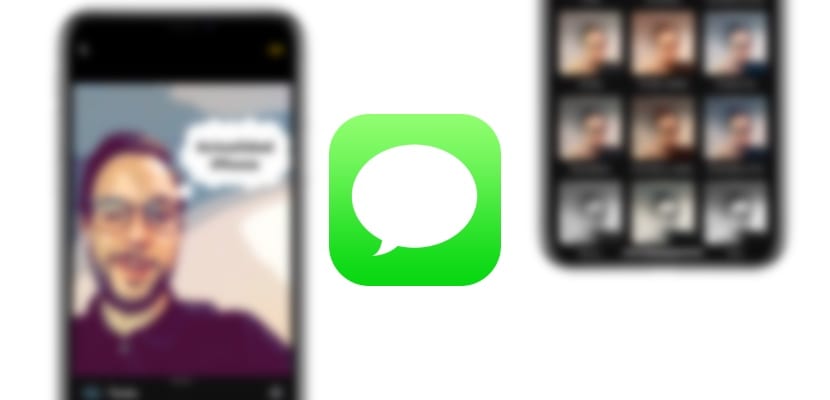
iOS 12 Messages-applikationen har nått en nivå som vi kanske aldrig hade föreställt oss med hänsyn till de försiktiga steg som Cupertino-företaget alltid har tagit med denna applikation, en meddelandetjänst som alltid har kännetecknats av sin enkelhet och stabilitet. Men nu har det blivit en fullt fungerande meddelandeapplikation med lika många möjligheter eller fler än konkurrenterna, alltid inom de gränser som Apple vanligtvis sätter för sina mjukvaruprodukter i allmänhet. Vi kommer att lära dig hur du skickar coola bilder genom meddelandeprogrammet tack vare alla dess nya effekter. Stanna hos oss och dra full nytta av de nya funktionerna i applikationen.
Vilka är de nya kamerafunktionerna i Messages?
Kameran i Messages-applikationen har fått många anpassningsmöjligheter tack vare den grafiska kraften hos processorerna den monterar Apple nyligen på sina mobiltelefoner. Det är därför vi kommer att kunna använda oss av Augmented Reality såväl som de senaste klistermärkena, välja när och hur vi inkluderar dem. Det bör noteras att det är riktigt synd att Apple inte har tänkt att inkludera ett fotoredigeringssystem med dessa funktioner utan att behöva gå in i meddelandeapplikationen, är det ett sätt att locka oss till dess meddelandeapplikation?

- anime: Animoji är här för länge sedan, vilket gör att vi kan inkludera skinn som gör våra "ansikten" roligare, eftersom de kommer att ersättas av de som Apple har inkluderat och kommer att upprepa våra gester såväl som våra funktioner, från en T-Rex till en skalle.
- MeMoji: Denna nya version av Animoji ger oss möjligheten att anpassa dessa masker, vilket ger dem en mer mänsklig bild, även om den samtidigt är tecknad. Men funktionerna för ansiktsspårning är exakt desamma som de som finns i Animoji.
- filter: Denna förmåga, som redan finns i applikationer som Clips i tidigare versioner av iOS, kommer att tillåta oss att lägga till filter av alla slag till våra bilder, från att rita vad kameran representerar i en serie, till att gå till en klassisk svartvit.
- text: Det gör att vi kan lägga till en text som spårar bilden, vi kan anpassa den genom att skriva enkla ord av det vi vill uttrycka, eller ge dem mer fantasi med pratbubblor och utrop.
- siffror: Pilar, tecken och till och med klotter, så här kommer vi att kunna fokusera uppmärksamheten hos mottagaren av bilden på exakt den punkt vi vill ha.
- Träning: Hälsoövervakning och hälsosam piké har också en plats i Messages-applikationen med sina nya bilder.
- Klistermärken: Klistermärken har funnits med oss mycket längre. Tack vare dem kommer vi att kunna anpassa bilderna så länge vi tidigare har laddat ner dem.
Hur man lägger till dessa effekter till våra bilder i meddelanden
För vissa användare som inte känner till systemet kan det vara tröttsamt, och som vi har nämnt är det konstigt att den enda mekanismen för att fortsätta med den här utgåvan i realtid är genom meddelanden. För att göra detta måste vi gå in i iOS-systemets ursprungliga meddelandeapplikation och klicka längst ned till vänster -bredvid textrutan- på kameraikonen, då öppnas en förhandsgranskning av bilden vi ska ta.

Väl inne i det som skulle vara kamerasystemet hittar vi ikonen för bilderna i iOS i den nedre högra delen. Om vi klickar på den öppnas en lätt meny högst upp, ganska tunn, som innehåller ikonen för var och en av funktionerna som vi kan använda för att anpassa våra fotografier så mycket som möjligt, nu måste vi bara prova en efter en att hitta den som passar oss bäst, vi gillar den och får på så sätt ut det mesta av den.
Hur du skapar din egen Memoji om den inte visas
Det är möjligt att du inte kommer att se någon funktion för att lägga till en Memoji i redigeringen av dina bilder, svaret på detta problem är ganska enkelt, detta beror på att du inte har skapat några Memoji än. För att göra detta måste vi helt enkelt återgå till meddelandeapplikationen, när vi väl är inne, precis under textrutan, hittar vi apaikonen med munnen öppen. Om vi klickar på den här ikonen kommer vi in i Animojis skapande meny.
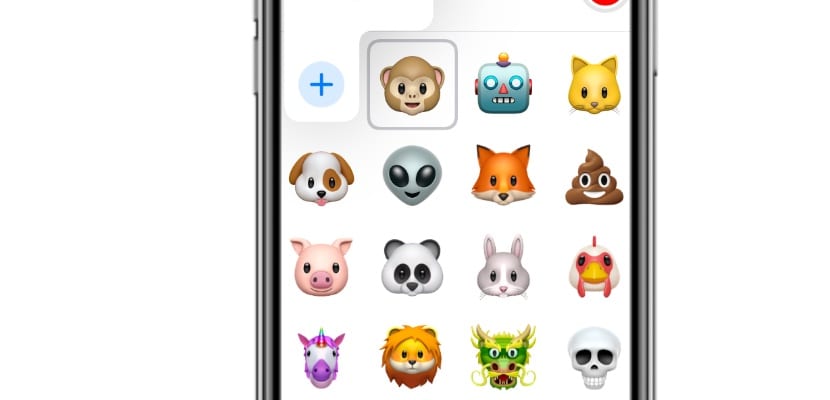
Om vi är i Animojis skapande meny och vi glider åt vänster hittar vi "+"-ikonen med texten Nya Memoji. Sedan kan vi skapa vår egen Memoji och sålunda kommer vi senare att få den att visas inom realtidsredigeringsinställningen för fotona genom filtren och klistermärkena i Messages-applikationen. Det vill säga, du kommer inte att kunna skapa en Memoji från redigerings- eller Augmented Reality-delen av kameran.
Hur man laddar ner klistermärken för att anpassa bilder
Vi måste tidigare ladda ner klistermärkena via App Store som finns inom applikationen Meddelanden om vi vill kunna använda dem i fotoredigering utöver systemet för att skicka klistermärken genom meddelanden som hittills varit fallet. För att göra detta måste vi klicka på ikonen för App Store som är tillgänglig precis ovanför textrutan i meddelandeprogrammet och det kommer att leda oss till avsnittet där alla dessa klistermärken ingår. Nämn att medan vissa är helt gratis, andra betalas eller ingår i de applikationer som vi tidigare har köpt -vi kommer inte att behöva betala för dem-.

Precis som med Memoji, kommer dessa klistermärken att visas i fotoredigeringsdelen av kameran i Meddelanden endast när vi tidigare har laddat ner dem., annars kommer vi inte att kunna använda dem. För närvarande är listan som iOS har inbyggt ganska liten, vilket gör den här funktionen mycket mer attraktiv om vi laddar ner de klistermärken som verkar mest intressanta för oss från App Store. Nu ja, iOS Messages-applikationen är lika rolig att dela dagligen som alla andra.
